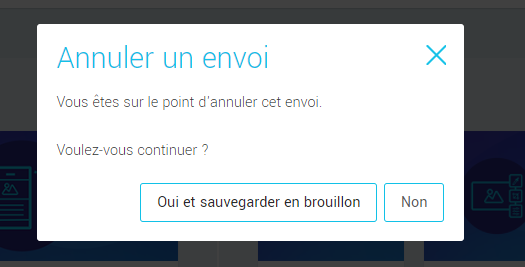Dès que vous planifiez un envoi, il s’affiche sur votre Tableau de bord.
Un délai d’environ 5 minutes est automatiquement ajouté aux envois immédiats pour vous permettre de les annuler, en cas d’erreur, avant leur départ officiel.
Note : si le problème se situe uniquement au niveau de la date et heure de l’envoi, il est possible de modifier celles-ci directement à partir de l’encadré Prochain envoi planifié du Tableau de bord en cliquant sur le menu d'actions "...", puis cliquez sur "Modifier la date et l'heure". Cette option est également disponible via le menu d’actions à la droite de chaque envoi planifié dans le menu Envois > onglet Envois planifiés.
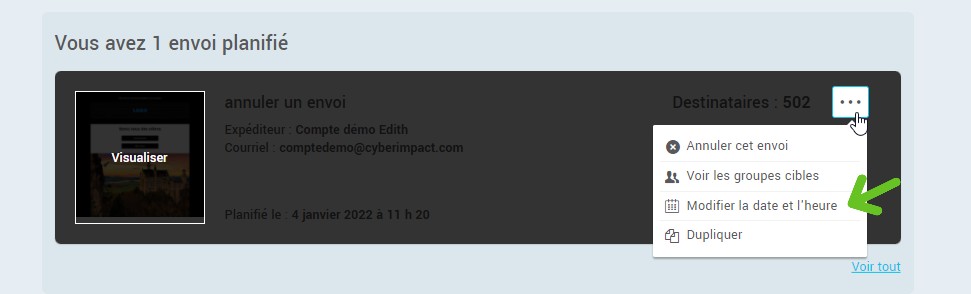
Pour annuler un envoi planifié :
Allez dans votre Tableau de bord. Dans l’encadré gris Prochain envoi planifié, cliquez sur le menu d'actions "...", puis cliquez sur "Annuler cet envoi".
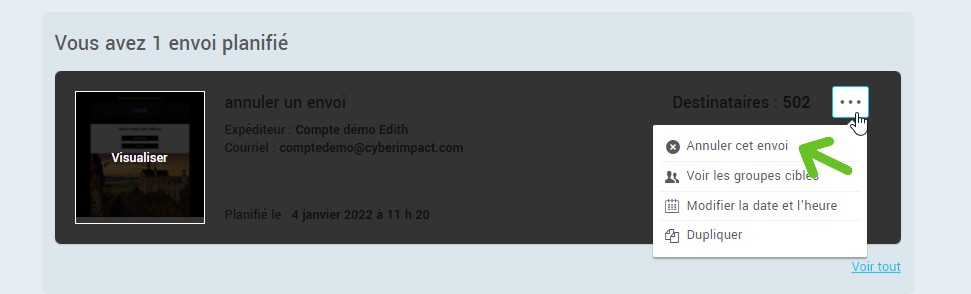
Si vous avez plusieurs envois planifiés et que l’envoi à annuler n’est pas celui visible dans cet encadré, cliquez sur le lien Voir tout en bas à droite de l'encadré. Vous pouvez également aller directement à cette page via le menu Envois > onglet Envois planifiés. Ouvrez ensuite le menu d’actions à la droite de l’envoi concerné et sélectionnez “Annuler”.
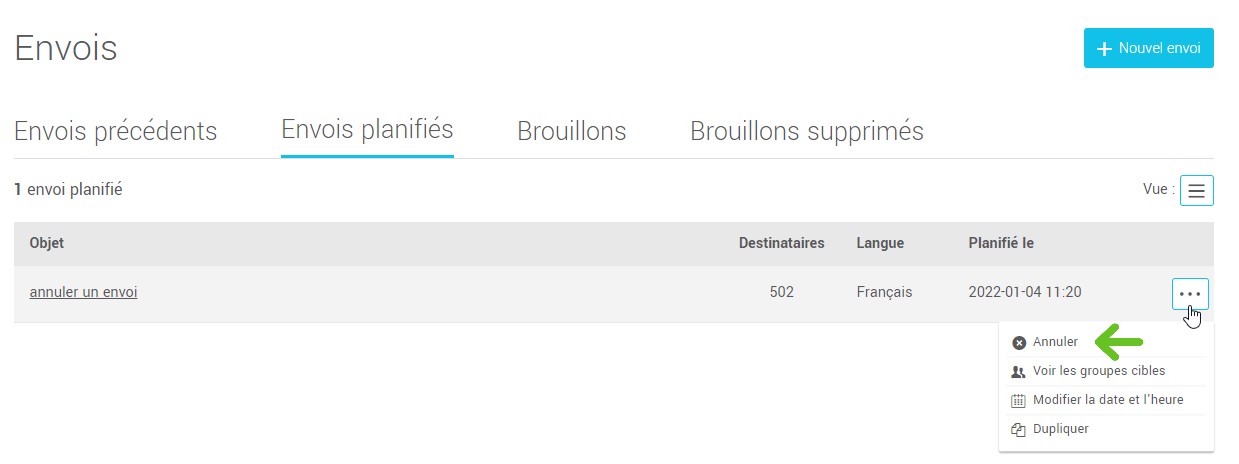
La boîte de dialogue Annuler un envoi va s’ouvrir. Vous devrez choisir parmi deux options : “Oui et sauvegarder en brouillon” ou “Non”. Sélectionnez l’option appropriée pour vous.